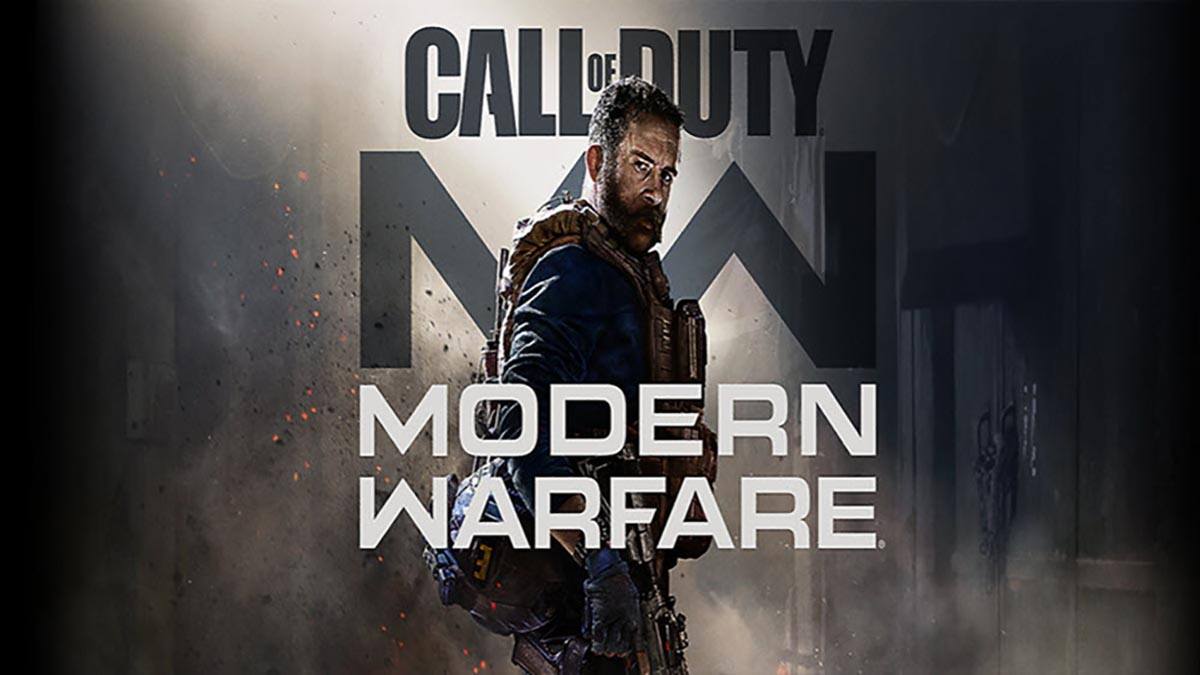Les joueurs de Call of Duty: Modern Warfare sont subis parfois des plantages énervants du jeu qui peuvent apparaître avec toutes sortes de codes d’erreur, telle que l’erreur fatale : 6178.
Si vous rencontrez ce problème, relaxez-vous, il y a toujours plus de solutions que de difficultés. Ici, je vous présente quelques solutions que vous pouvez essayer.

Modern Warfare Configuration Minimale et Recommandée
Avant d’effectuer les opérations plus complexes, je vous recommande de vérifier si votre PC est assez puissant pour faire tourner ce jeu. Vous pouvez vous référer aux informations ci-dessous :
| Configuration Minimale | Configuration Recommandée | |
| SYSTÈME D’EXPLOITATION | Windows 7 64-Bit (SP1) ou Windows 10 64-Bit | Windows 10 64 bits (avec le dernier Service Pack) |
| PROCESSEUR | Intel Core i3-4340 ou AMD FX-6300 | Intel Core i5-2500K ou AMD Ryzen R5 1600X |
| RAM | 8 Go de RAM | 12 Go de RAM |
| DISQUE DUR | 175 Go d’espace libre | 175 Go d’espace libre |
| Carte graphique | NVIDIA GeForce GTX 670 / GeForce GTX 1650 ou Radeon HD 7950 | NVIDIA GeForce GTX 970 / GTX 1660 ou Radeon R9 390 / AMD RX 580 |
| DirectX | Compatibilité DirectX 12 | Compatibilité DirectX 12 |
| Réseau | Connexion Internet haut débitv | Connexion Internet haut débit |
| Carte son | Compatible DirectX | Compatible DirectX |
Si votre ordinateur correspond à ces exigences, vous pouvez procéder à essayer les solutions suivantes pour réparer le crash du jeu.
Comment résoudre Modern Warfare crash
Quoi que soit l’origine du plantage de votre Modern Warfare, vous pouvez toujours le dépanner rapidement et facilement en effectuant les opérations au-dessous :
- Désactiver temporairement votre programme antivirus
- Mettre à jour votre pilote graphique
- Définir la qualité de la texture en Élevée ou Normale
- Analyser et réparer votre jeu
- Arrêter l’Overclocking
- Désactiver NVIDIA V-Sync pour Modern Warfare
- Désactiver l’Overlay en jeu dans Discord
- Modifier la priorité
Solution 1 : Désactiver temporairement votre programme antivirus
Comme le jeu Call of Duty: Modern Warfare occupe trop de CPU ou d’espaces, votre application antivirus peut le considérer comme une menace sur la sécurité de votre ordinateur et il empêche le fonctionnement normal de votre jeu.
Donc vous pouvez essayer de désactiver temporairement votre application antivirus et relancez votre jeu. Puis vérifiez s’il peut fonctionner normalement.
Si votre jeu peut fonctionner normalement, vous pouvez ajouter le dossier de jeu Call of Duty: Modern Warfare dans la liste d’exception de votre antivirus pour éviter son influence.
Si la plantage persiste, ne vous inquiétez pas ! Passez à la solution suivante.
Solution 2 : Mettre à jour votre pilote graphique
La carte graphique (GPU) est une des facteurs importantes pour déterminer la performance de votre jeu. En conséquence, si votre pilote graphique est obsolète, manquant ou corrompu, il est très probable que vous subirez un grave crash de Modern Warfare.
Ici nous vous proposons 2 options fiables pour mettre à jour votre pilote graphique : manuellement ou automatiquement.
Option 1: Mettre à jour votre pilote graphique manuellement
Vous pouvez toujours aller vers le site officiel de votre périphérique graphique pour télécharger son dernier pilote, puis vous devez l’installer manuellement sur votre ordinateur.
Assurez-vous que le pilote téléchargé doit être compatible avec votre périphérique graphique ainsi que le système d’exploitation de votre ordinateur.
Option 2 : Mettre à jour votre pilote graphique automatiquement (recommandée)
Si vous n’avez pas la patience et les compétences informatiques nécessaires, ou simplement vous n’avez pas le temps pour mettre à jour votre pilote graphique manuellement, nous vous recommandons de le faire automatiquement avec Driver Easy.
Driver Easy reconnaîtra automatiquement votre système et trouvera les derniers pilotes pour vous. Vous n’avez pas besoin de savoir quel système fonctionne sur votre ordinateur et vous ne risquez plus de télécharger le pilote incorrect ou de commettre des erreurs lors de l’installation du pilote.
1) Téléchargez et installez Driver Easy.
2) Exécutez-le et cliquez sur le bouton Analyser maintenant. Driver Easy analysera votre ordinateur et détectera tous vos pilotes problématiques.
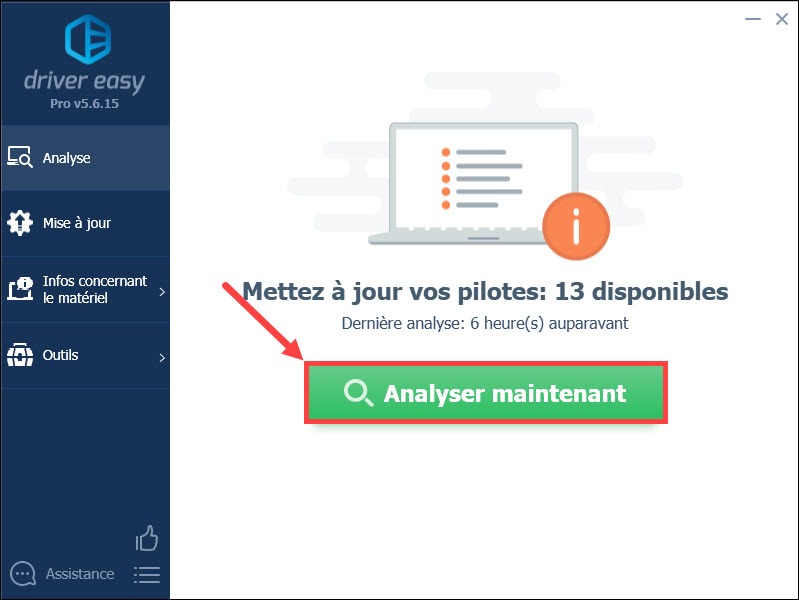
3) Cliquez sur le bouton Mise à jour à côté de votre périphérique graphique signalé pour télécharger son dernier pilote, puis vous devez l’installer manuellement sur votre PC.
OU
Vous pouvez aussi cliquez sur le bouton Tout mettre à jour pour télécharger et installer automatiquement la version correcte de tous les pilotes obsolètes, corrompus ou manquants sur votre ordinateur. Cette opération nécessite la version PRO de Driver Easy – Vous serez invité à mettre à niveau Driver Easy vers la version PRO lorsque vous cliquez sur Tout mettre à jour.
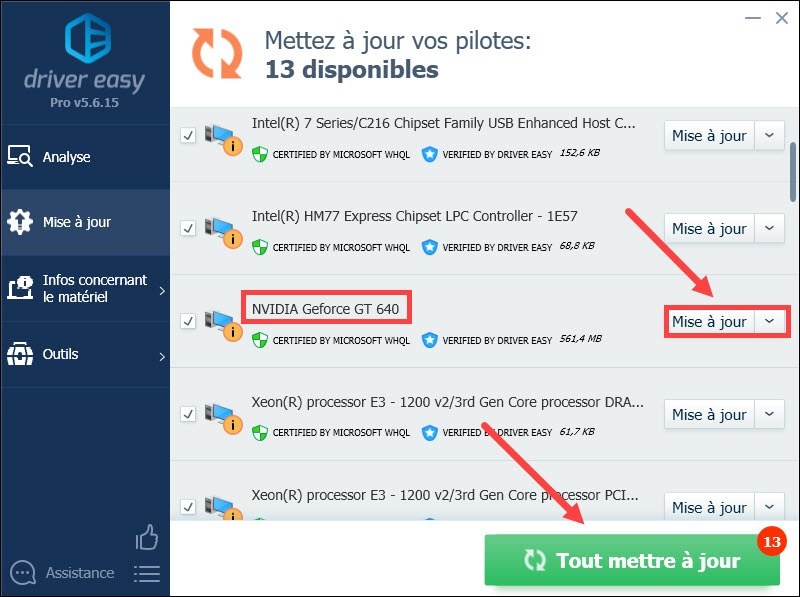
4) Redémarrez votre PC pour que vos modifications puissent prendre effet et vérifiez si votre problème est résolu.
Solution 3 : Définir la qualité de la texture en Élevée ou Normale
Si vous avez défini vos paramètres graphiques en Faible dans le jeu Call of Duty, il peut être le coupable du plantage de Modern Warfare, car ce jeu peut planter par manque de qualité de texture suffisante, surtout quand vous rencontrez le Dev Error 6178.
Dans ce cas, nous vous recommandons de paramétrer la résolution de texture en Normale ou Élevée, voici les étapes détaillées pour le faire :
1) Lancez Call of Duty: Modern Warfare et cliquez sur OPTIONS et sur GRAPHISMES.
2) Sous l’onglet DÉTAILS ET TEXTURES, définissez la Résolution des textures en Élevée ou Normale.
Vous pouvez garder tous les autres paramètres qui sont définis en Faible, à l’exception du Filtrage Anisotrope qui doit être configuré en Élevé. N’oubliez pas également de désactiver V-Sync qui est préférable de ne pas être exécuté au cours d’exécution du jeu.
3) Redémarrez Modern Warfare et testez si votre jeu peut s’exécuter normalement.
Solution 4 : Analyser et réparer vos fichiers du jeu
Les fichiers du jeu corrompus peuvent aussi provoquer des plantages du jeu Call of Duty: Modern Warfare, suivez les étapes suivantes pour vérifier l’intégrité de vos fichiers du jeu.
1. Sur Steam
1) Redémarrez votre ordinateur et lancez Steam.
2) Dans la section BIBLIOTHÈQUE, faites un clic droit sur Call of Duty: Modern Warfare dans la liste des jeux et sélectionnez Propriétés.
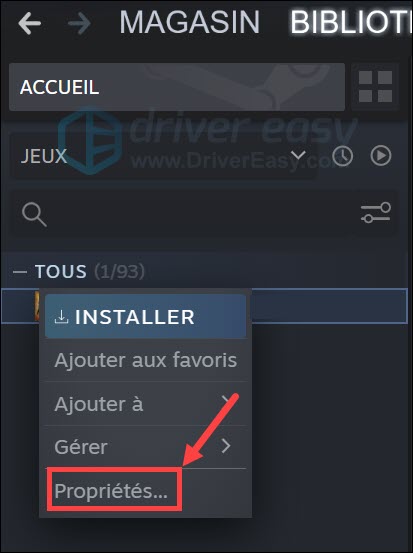
3) Cliquez sur l’onglet Fichiers locaux et cliquez sur le bouton Vérifier l’intégrité des fichiers du jeu.
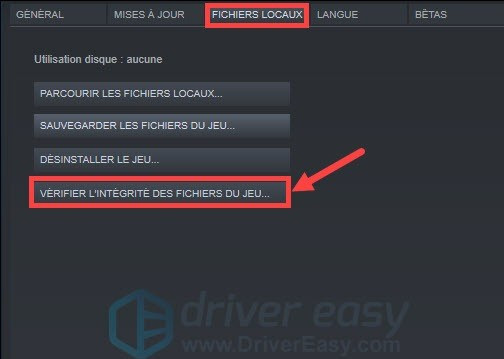
4) Steam va vérifier et réparer les fichiers de votre jeu – ce processus peut prendre quelques minutes.
2. Sur Blizzard Battle.net
1) Connectez-vous sur Blizzard Battle.net et sélectionnez Modern Warfare dans la liste de vos jeux.
2) Cliquez sur le bouton Options et sélectionnez Analyser et réparer.
3) Cliquez sur Commencer la vérification pour valider votre choix.
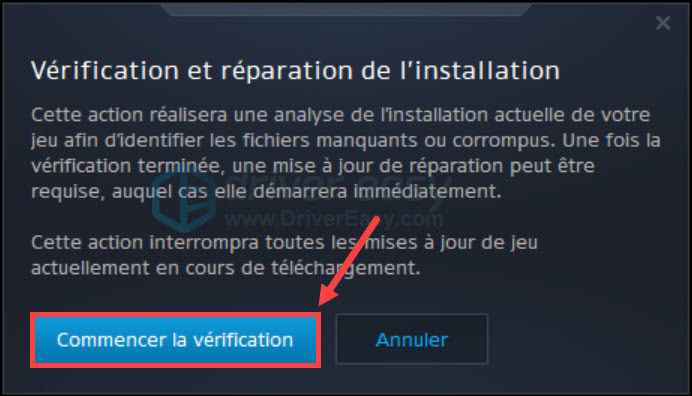
4) Attendez jusqu’à la fin du processus de réparation de vos fichiers du jeu, puis relancez votre jeu et vérifiez s’il peut fonctionner normalement.
Si le crash persiste, vous pouvez utiliser Restoro à effectuer une analyse approfondie sur votre PC afin de détecter des fichiers logiciels ou fichiers système corrompus ou manquants qui peuvent aussi engendrer le crash ou des problèmes de lancement du jeu Modern Warfare.
1) Téléchargez et installez Restoro.
2) Exécutez Restoro pour effectuer une analyse gratuite sur votre ordinateur.
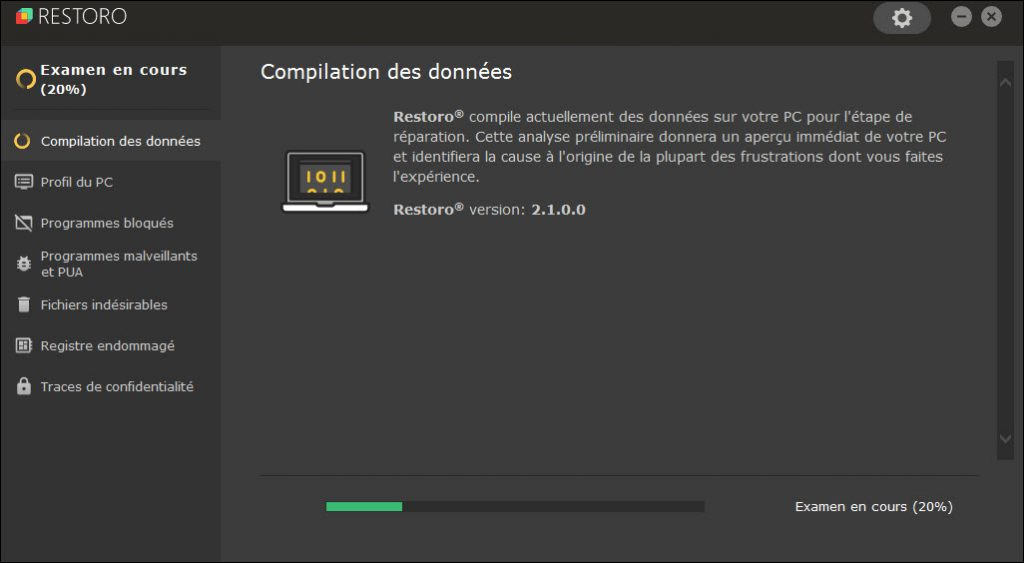
3) Attendez jusqu’à la fin du processus d’analyse, vous verrez un rapport détaillé sur l’état de votre ordinateur et des problèmes trouvés.
Cliquez sur Commencer la réparation, Restoro résoudra immédiatement tous les problèmes pour vous.
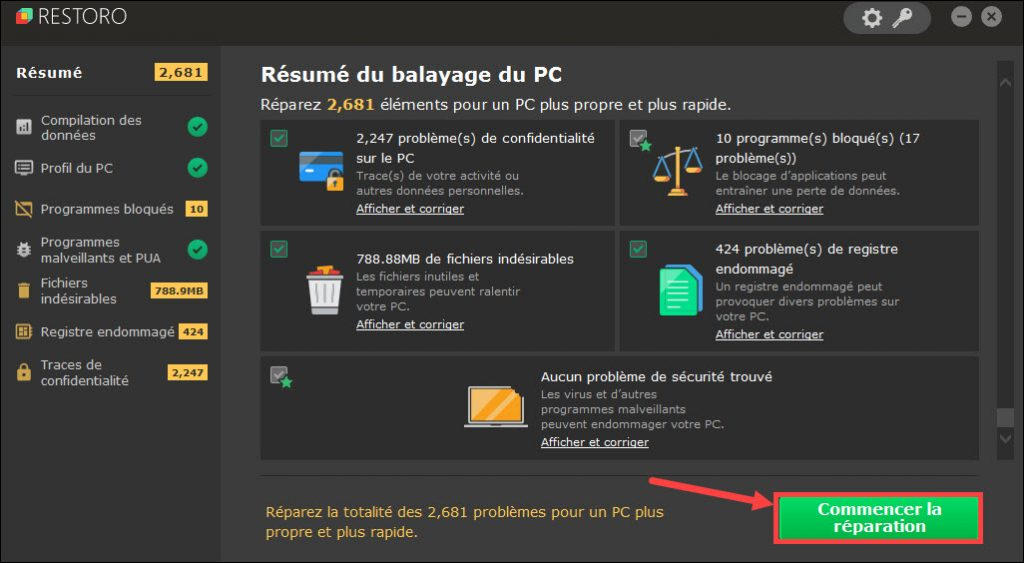
Relancez votre jeu et vérifiez si le crash est bien résolu. Si le problème persiste, ne vous inquiétez pas, vous pouvez continuer à essayer les solutions qui suivent.
Solution 5 : Arrêter l’Overclocking
Activer l’overclocking de votre GPU permet d’améliorer la performance du jeu, mais il augmente en même temps l’instabilité de votre PC, ce qui peut entraîner MW crash.
Si vous avez activé les utilitaires de l’overclocking, tel que MSI Afterburner et Intel XTU (Extreme Tuning Utility) au cours d’exécution du jeu Call of Duty: Modern Warfare, vous pouvez essayer de les désactiver avant de lancer votre jeu et vérifiez si cela marche bien.
Si le plantage persiste, ne paniquez pas ! Vous pouvez essayer la solution suivante.
Solution 6 : Désactiver NVIDIA V-Sync pour Modern Warfare
Le V-Sync dans votre jeu est G-Sync / FreeSync et il peut parfois interférer avec votre jeu Modern Warfare. Vous pouvez donc essayer de le désactiver dans les paramètres graphiques du jeu et vérifiez si ça marche.
1) Faites un clic droit sur l’espace vide sur votre bureau et sélectionnez Panneau de configuration NVIDIA.

2) Dans le volet à gauche, accédez à Paramètres 3D > Gérer les paramètres 3D. Sélectionnez l’onglet Paramètres de programme et ajoutez votre jeu Call of Duty: Modern Warfare dans la liste.
3) Faites défiler la liste et sélectionnez Désactiver pour la Synchronisation Verticale.
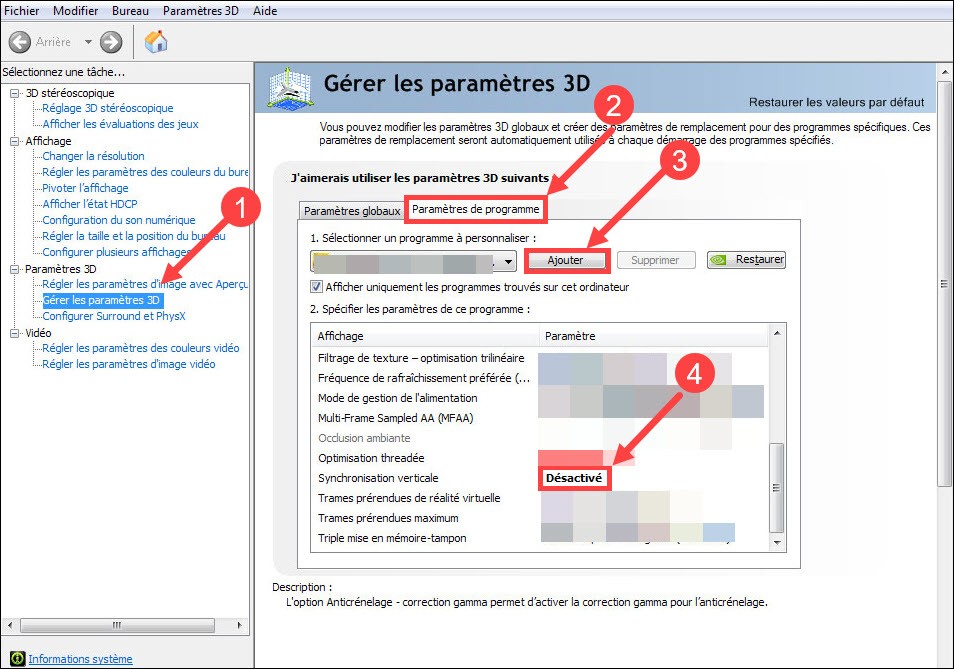
4) Cliquez ensuite sur Appliquer en bas à droite.
5) Relancez votre jeu et vérifiez s’il peut fonctionner normalement maintenant.
Si cela ne fonctionne pas, vous pouvez essayer ces paramètres utiles proposés par d’autres joueurs sur Reddit.
Solution 7 : Désactiver l’Overlay en jeu de Discord
Si vous utilisez des programmes avec la fonctionnalité d’overlay tel que Discord, essayez de désactiver cette fonction, car elle peut aussi entraîner des plantages aléatoires du jeu Modern Warfare.
1) Ouvrez Discord et cliquez sur l’icône de Paramètres utilisateurs en bas à gauche de la page d’accueil.
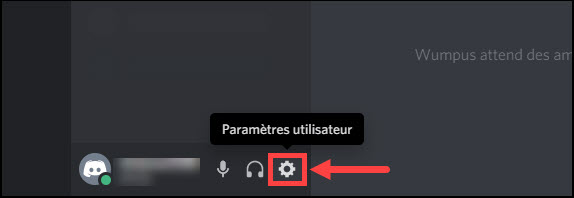
2) Accédez à l’onglet Overlay dans le volet gauche et désactivez l’option Activer l’overlay en jeu.
Si vous souhaitez désactiver l’Overlay seulement pour Call of Duty: Modern Warfare, accédez à l’onglet Activité de jeu et désactivez Call of Duty: Modern Warfare.
Solution 8 : Modifier la priorité
En plus, définir le jeu Call of Duty: Modern Warfare en haute priorité contribue aussi à réduire des plantages. Suivez les étapes suivantes pour le faire :
1) Lancez votre jeu et pressez simultanément les touches Ctrl+Maj+Échap sur votre clavier pour ouvrir le Gestionnaire des tâches.
2) Sous l’onglet Détails, faites un clic droit sur Call of Duty: Modern Warfare.exe.
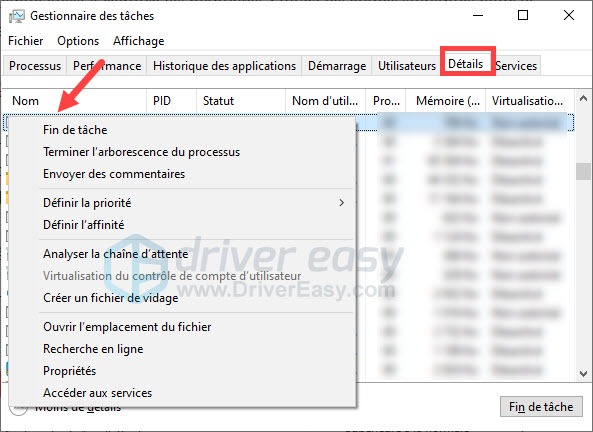
3) Sélectionnez Définir la priorité > Haute.
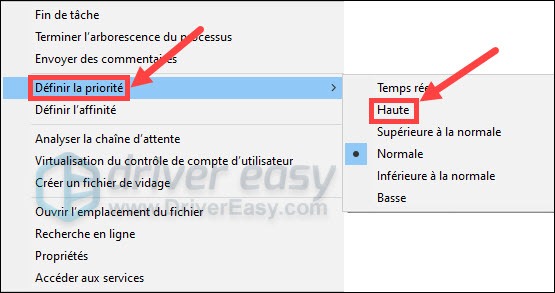
4) Quand la fenêtre de confirmation apparaît, sélectionnez Modifier la priorité pour valider votre choix.
5) Relancez votre jeu et j’espère qu’il peut fonctionner normalement maintenant.
Si aucune des solutions ne fonctionne dans votre cas, vous pouvez essayer de désinstaller et réinstaller ce jeu sur votre PC.
Merci d’avoir suivi cet article, si vous avez des questions ou des suggestions, nous vous invitons à laisser vos commentaires ci-dessous.